
콘텐츠
- macOS 시에라 클린 설치 대 업데이트
- 깨끗한 MacOS Sierra 설치를 수행하기 위해 필요한 것
- USB에서 macOS Sierra 설치 프로그램을 만드는 방법
- 깨끗한 MacOS Sierra 설치 수행
- Mac에서 Siri
이것은 macOS Sierra를 새로 설치하는 방법입니다. USB로 부팅 가능한 macOS Sierra 설치 프로그램을 만드는 방법과 macOS Sierra를 새로 설치하려는 이유를 살펴 보겠습니다.
애플은 올해 OS X의 이름을 macOS로 바꾸었다. OS X El Capitan에서 macOS Sierra를 새로 설치하는 방법에 대해서도 다루 겠지만 이전 버전의 OS X를 사용하는 경우에도 사용할 수 있습니다.
많은 사용자가 macOS Sierras로 업그레이드하면되지만 OS X El Capitan에서 느린 Mac으로 고통을 겪거나 많은 파일과 응용 프로그램을 새로 시작하기 위해 닦으려는 경우에는 새로 설치하는 것이 좋습니다.
macOS 시에라 클린 설치 대 업데이트
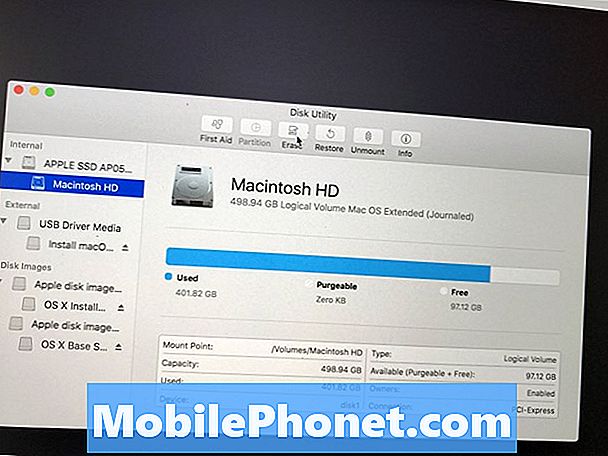
깨끗한 MacOS Sierra 설치를 위해 Mac을 지우는 방법.
깨끗한 MacOS Sierra를 설치한다는 것은 Mac을 닦고 처음부터 다시 시작한다는 것을 의미합니다. 백업하지 않은 항목은 사라 지므로 직접 복구 할 수 없습니다.
정상적인 macOS Sierra 업데이트는 OS X El Capitan 바로 위에 설치되며 사용자가 아무 것도 잃지 않도록 모든 파일과 응용 프로그램을 제 위치에 유지합니다.
어떤 옵션을 선택하든 데이터가 안전하도록 현재 Time Machine 백업을 사용하는 것이 좋습니다.
깨끗한 MacOS Sierra 설치를 수행하기 위해 필요한 것
Mac에서 macOS Sierra를 실행할 수 있는지 확인한 후 다음 항목이 필요합니다.
- MacOS Sierra 설치 프로그램을 App Store에서 다운로드하십시오.
- 지울 수있는 16GB 플래시 드라이브
- MacBook을 사용하는 경우 USB C 어댑터
- Time Machine 백업
9 월 20 일에 도착하면 Mac App Store에서 macOS Sierra 설치 프로그램을 다운로드해야합니다.
USB에서 macOS Sierra 설치 프로그램을 만드는 방법
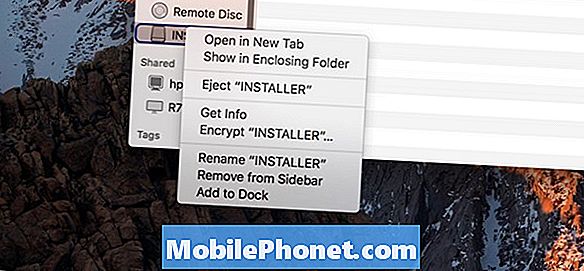
일단 macOS Sierra 설치 프로그램을 다운로드하면 MacOS Sierra가 설치되지 않습니다. 대신 파일을 닫고 부팅 가능한 macOS Sierra 설치 드라이브를 만들어야합니다.
USB 드라이브의 이름이 "제목 없음"인지 확인하십시오. 이렇게하려면 Finder를 열고 왼쪽의 USB 드라이브 이름을 마우스 오른쪽 단추로 클릭 한 다음 이름 바꾸기를 선택하십시오.
부팅 가능한 macOS Sierra 설치 프로그램 USB 드라이브를 터미널 또는 Disk Creator 설치로 만들 수 있습니다. Install Disk Creator 파일은 무료이며 대부분의 사용자에게 더 쉬운 옵션입니다.
Install Disk Creator를 사용하려면, 앱 열기. 메시지가 표시되면 앱이 실행되도록 허용합니다.

USB 드라이브 선택 우리는 방금 Untitled라는 이름을 붙였습니다. 딸깍 하는 소리 OS X Installer를 선택하고 macOS Sierra Installer를 선택하십시오. 이 가이드의 시작 부분에서 방금 다운로드했습니다. 지금 설치 관리자 작성을 누르십시오.. 메시지가 나타나면 암호를 입력하십시오. 이 작업이 완료되는 동안 기다려주십시오.
터미널을 사용하여 부팅 가능한 macOS Sierra Installer를 만들 수도 있습니다. 터미널에 익숙하지 않은 이상 위의 유틸리티를 사용하는 것이 좋습니다.
이제 USB에 부팅 가능한 macOS Sierra 설치 프로그램을 설치하여 깨끗한 MacOS Sierra 설치를 수행 할 수 있습니다.
깨끗한 MacOS Sierra 설치 수행
이제 모든 준비가 완료되었으므로 실제로 macOS Sierra를 새로 설치할 차례입니다.

macOS Sierra 새로 설치를 시작하십시오.
USB 드라이브를 연결하십시오. 귀하의 Mac에. Mac 끄기. 지금 Mac 켜기 과 Option / Alt 키를 누른 상태에서.
화면 오른쪽의 MacOS Sierra USB 드라이브 설치를 클릭하십시오. 위쪽 화살표를 클릭하십시오.
이제 깨끗한 macOS Sierra 설치를 수행하기 위해 하드 드라이브를 삭제해야합니다. 이렇게하려면 메뉴 표시 줄에서 유틸리티 -> 디스크 유틸리티를 선택하십시오.
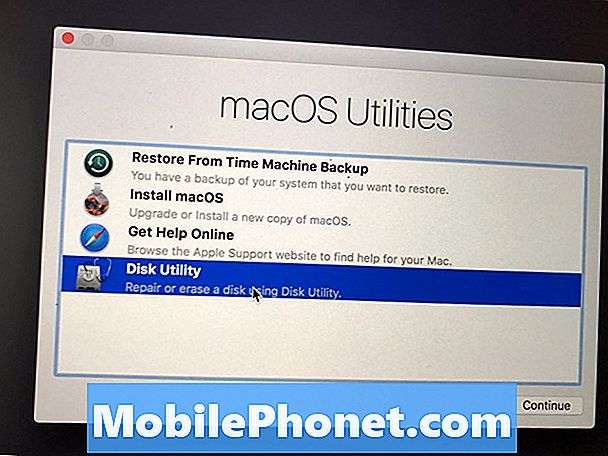
Mac 하드 드라이브를 지우십시오.
하드 드라이브를 클릭하십시오. Macintosh HD. 딸깍 하는 소리 삭제 당신이 선택했는지 확인하십시오. Mac OS 확장 (저널링) 형식으로.
하드 드라이브의 이름을 지정하십시오. Macintosh HD. 그때 지우기를 클릭하십시오..
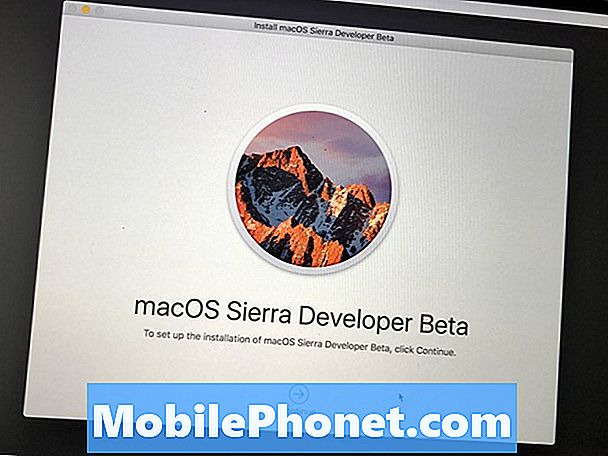
macOS Sierra 새로 설치를 시작하십시오.
완료되면 빈 하드 드라이브에 macOS Sierra를 설치할 준비가됩니다. 맨 아래에 계속과 함께 설치 프로그램 화면이 나타납니다. 그것을 클릭하고 화면의 지시에 따라 깨끗한 MacOS Sierra 설치를 완료하십시오.
새롭게 선보이는 MacOS Sierra의 새로운 기능














